 计算机组装和维护
计算机组装和维护
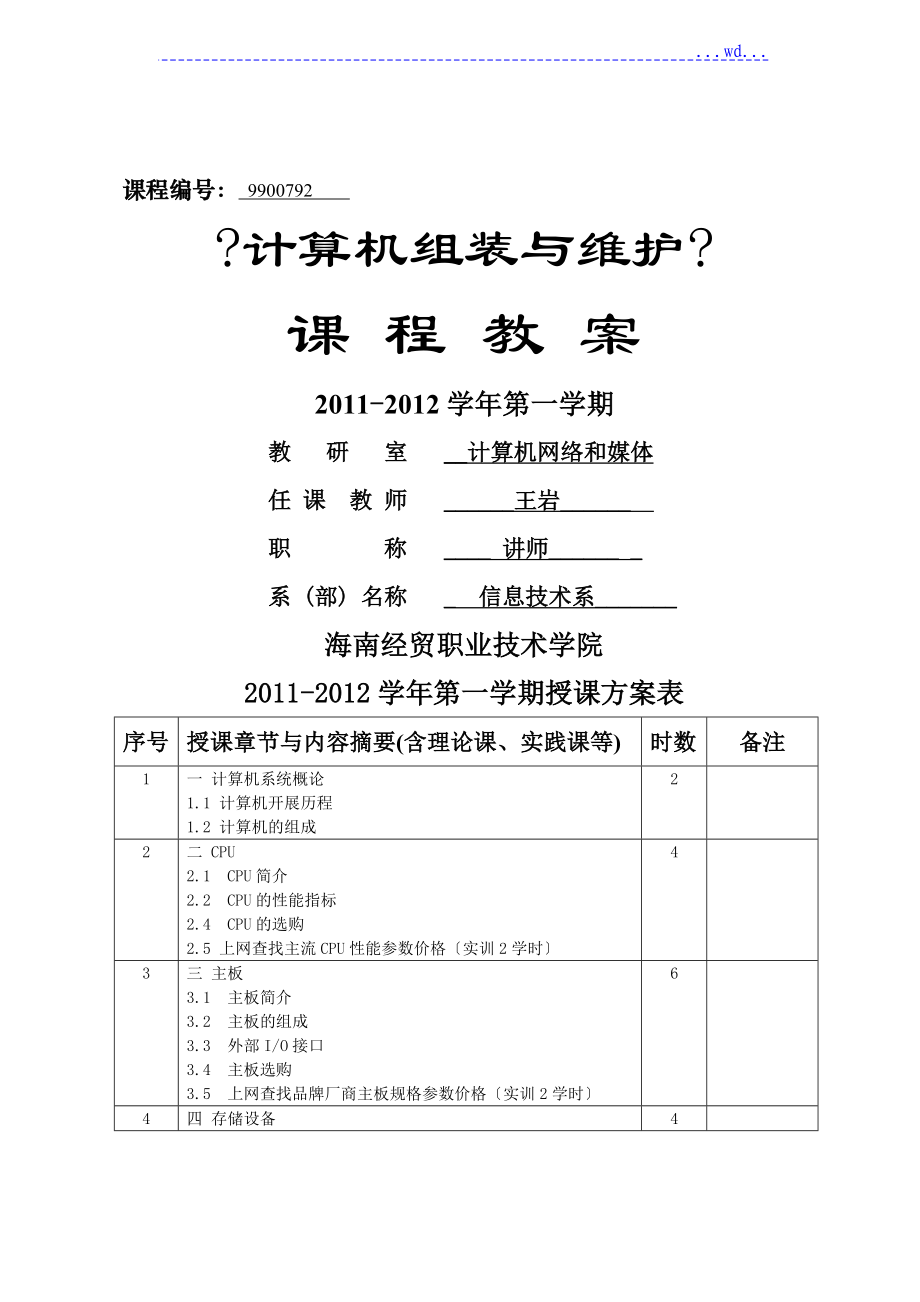


《计算机组装和维护》由会员分享,可在线阅读,更多相关《计算机组装和维护(53页珍藏版)》请在装配图网上搜索。
1、 .wd.课程编号: 9900792 ?计算机组装与维护?课 程 教 案2011-2012学年第一学期教 研 室_计算机网络和媒体任 课 教 师_王岩_ 职 称_ 讲师_ _系 (部) 名称_ 信息技术系_海南经贸职业技术学院2011-2012学年第一学期授课方案表序号授课章节与内容摘要(含理论课、实践课等)时数备注1一 计算机系统概论1.1 计算机开展历程1.2 计算机的组成22二 CPU2.1 CPU简介2.2 CPU的性能指标2.4 CPU的选购2.5 上网查找主流CPU性能参数价格实训2学时43三 主板3.1 主板简介3.2 主板的组成3.3 外部I/O接口3.4 主板选购3.5 上网
2、查找品牌厂商主板规格参数价格实训2学时64四 存储设备4.1存储设备简介4.2 内存4.3 硬盘4.4 光盘驱动器4.5 USB闪盘驱动器4.6 移动硬盘4.7上网查找常用存储设备规格参数价格实训2学时45五 显示设备5.1显示设备简介5.2显卡5.3显示器5.4上网查找主流显示设备规格参数价格实训2学时46六 其他设备6.1键盘、鼠标、机箱、电源、 声卡、音箱和麦克风、 打印机扫描仪、摄相头、读卡器47七 组装计算机7.1 组装前的准备工作7.2 组装流程7.3 组装实训4学时88八 BIOS设置8.1 BIOS与CMOS8.2 BIOS常规设置BIOS常规设置实训2学时8.3 高级芯片组设
3、置8.4 电源管理设置8.5 即插即用/PCI设备8.6 PC安康状况8.8 频率/电压控制8.9 其他设置选项BIOS高级设置实训2学时69九 系统软件和常用工具9.1 windows操作系统安装 实训2 学时9.2 windows磁盘管理实训2学时9.3 常用驱动安装 实训2学时9.4 ghost(克隆软件)使用实训2学时9.5办公文件修复实训2学时9.6 影音文档修复实训2学时9.7 文档密码遗失处理实训2学时1410十 笔记本电脑10.1笔记本电脑的硬件系统10.2 笔记本电脑选购10.3 常用维护方法10.4上网查找品牌笔记本的规格参数价格实训2学时411十一 计算机维护维修12.1
4、主要部件维护12.2常见故障种类原因12.3常见故障判别12.4故障判别实训2学时612考试2?计算机组装与维护?课程教案(一)课题:微型机系统概述课时:2周次:1授课日期:地点:4-411授课方式及手段:讲授法、多媒体演示法教学目标:了解微机系统的构造先调查学生学习意愿教学重难点:1、微型计算机的开展2、微型机的 根本组成教学过程与内容:1.课程介绍2.计算机开展历程1大、小、微机的开展;2三个人物:图灵、冯.诺依曼、比尔.盖茨3.计算机 根本组成展示原理图和硬件的实体图(1)主机系统(2)外部设备(3)软件系统系统、应用4.计算机的未来1以对未来的展望无线已实现、智能正在实现、生物计算机、
5、光子计算机,激发学生的好奇和兴趣。2移动、微型、折叠5. 推荐相关网站 1中关村2IT168课后练习:1. 组装一台计算机,一般应配置哪些硬件。2. 组装一台计算机,一般应配置哪些软件。阅读参考书目:1、?计算机组装与维护?陈国先、出版时间:2007-2、出版社:机械工业出版社2、?PC组装与维修?王振夺、冯朝晖、王辉, 出版时间:2010-1,出版社:清华大学出版社教学小结:通过本章学习,学生 根本掌握了微型机的开展和 根本组成。?计算机组装与维护?课程教案(二)课题:CPU课时:2周次:1授课日期:地点:4-411授课方式及手段:讲授法、多媒体演示法教学目标:掌握cpu有关知识。教学重难点
6、:1、cpu的性能指标教学过程与内容:2.1 CPU 概述2.1.1 CPU的构造2.1.2 CPU的开展2.1.3 CPU的性能指标 通常CPU的主要性能指标如下:1. 主频、外频、倍频2. 字长3. 工作电压4. L1/L2 高速缓存5. 支持的扩展指令集以上参数概念用网络上的实例主流产品解释。 2.2目前CPU按其安装插座标准可分为Socket x和 Slot x 两大架构。 让学生实地观察不同类型CPU插座,注意标注和形状课后练习:上网查找主流 CPU参数和解释阅读参考书目:1、?计算机组装与维护?陈国先、出版时间:2007-2、出版社:机械工业出版社2、?PC组装与维修?王振夺、冯朝
7、晖、王辉, 出版时间:2010-1,出版社:清华大学出版社教学小结:通过学习本课,可以了解到CPU的作用和根基知识。?计算机组装与维护?课程教案(三)课题:CPU课时:2周次:2授课日期:地点:机房授课方式及手段:实训室实训教学目标:掌握cpu有关知识。教学重难点:重点:cpu的选购教学过程与内容:2.3 主流CPU简介与选购 学生到IT168网查询intel和AMD目前主流产品,把主要参数记下来。2.3.1 Intel系列1. 酷睿系列 2.3.2 AMD系列1.AMD双核心处理器2.4下载测试工具测试CPU的性能测试: CPU-Z工具,把测到的本机CPU参数与网上的数据比照。2.5掌握一些
8、CPU的常见故障处理方法1、使用不当2、设置故障3、匹配故障课后练习:上网查找主流 CPU性能和价格和评价阅读参考书目:1、?计算机组装与维护?陈国先、出版时间:2007-2、出版社:机械工业出版社2、?PC组装与维修?王振夺、冯朝晖、王辉, 出版时间:2010-1,出版社:清华大学出版社教学小结:通过学习本课,可以独立到市场上购置到一款满意的CPU。?计算机组装与维护?课程教案(四)课题:主板课时:4周次:授课日期:地点:机房授课方式及手段:讲授法、多媒体演示法教学目标:了解主板的构造、相关技术教学重难点:1、主板的构造组成2、主板的参数和测试3、主板中的新技术教学过程与内容:用图片和实物展
9、示:3.1 主板构造与组成3.1.1 主板的构造1ATX构造2Micro-ATX构造3NLX构造3.1.2主板的组成1.CPU插座2.内存插槽3.扩展槽4.芯片组5.BIOS系统6.IDE接口和软驱接口7.I/O接口8.AMR和CRN插槽9.CPU电源插座10.电池 11.电源插座12.跳线开关3.2 主板的参数和测试3.2.1 主板的参数3.2.2 主板的参数测试 1SiSoftware2HWiNFO323.3 主板的芯片组、总线和接口3.3.1 主板的芯片组 南北桥、BIOS、CMOS3.3.2 主板的总线总线按功能可分为:地址总线ABUS、数据总线DBUS和控制总线CBUS。通常所说的总
10、线都包括上面三个组成局部,称为三总线构造。在微型机系统中有各式各样的总线,这些总线可以从不同层次来分类:1内部总线2外部总线3扩展总线总线的主要参数有:(1) 总线的带宽2总线的位宽3总线的工作频率微型机上的扩展总线主要有PCI、PCI-E总线。l PCI总线l PCI-E总线3.3.3 主板的接口接口电路功能:1、并行接口2、串行接口3、软驱接口4、IDE接口(ATA接口)5、USB接口6、1394接口7、AGP接口3.4 主板的技术开展3.4.1 整合技术的开展3.4.2接口技术的开展1、SATA1 SATA的特点2 SATA2.53eSATA2、PCI-E1在两个设备之间点对点串行互联;
11、 2双通道,高带宽,传输速度快。3灵活扩展性。4低电源消耗,并有电源管理功能。5支持设备热拨插和热交换。6使用小型连接,节约空间,减少串拢。7在软件层保持与PCI兼容。3.5 主板的选用3.5.1 主板的选用3.5.2 主流主板简介3.6 主板的故障诊断3.6.1主板的常见故障1. 设置故障2. 兼容故障3. 接口故障3.6.2主板故障诊断卡的使用故障诊断卡也叫DEBUG卡、POST卡,它是利用主板中BIOS内部自检程序的检测结果,通过代码一一显示出来,对照代码手册就可以确定故障所在。课后练习:课后作业阅读参考书目:1?计算机组装与维护?陈国先、出版时间:2007-2、出版社:机械工业出版社2
12、?PC组装与维修?王振夺、冯朝晖、王辉, 出版时间:2010-1,出版社:清华大学出版社教学小结:通过学习本课,可以对主板有一个清晰的认识,能够独立认出主板上的各种接口或构造,并能独立选购一款性能好的主板。?计算机组装与维护?课程教案(五)课题:主板课时:4周次:3授课日期:地点:机房授课方式及手段:实训室实训教学目标:掌握主板有关知识。教学重难点:重点:主板的选购教学过程与内容:学生到IT168网或京东商城查询目前主流厂家的产品,把主要性能指标记下来。参考华硕、技嘉、微星等品牌。下载测试工具测试主板的性能把测到的本机CPU参数与网上的数据比照。掌握一些主板的常见故障处理方法1、电容爆浆2、电
13、源问题3、潮湿、灰尘导致系统不稳定课后练习:提交主流厂家主板性能和价格和评价阅读参考书目:1、?计算机组装与维护?陈国先、出版时间:2007-2、出版社:机械工业出版社2、?PC组装与维修?王振夺、冯朝晖、王辉, 出版时间:2010-1,出版社:清华大学出版社教学小结:通过学习本课,可以独立到市场上购置到一款满意的主板。?计算机组装与维护?课程教案(六)课题:内存课时:2周次:4授课日期:地点:机房授课方式及手段:讲授法、多媒体演示法教学目标:了解内存的构造、相关技术教学重难点:1、内存的类型2、内存的性能指标和标准3、内存的技术开展4、内存常见故障的处理教学过程与内容:41 内存的类型4.1
14、.1只读存储器ROM1.ROM2.PROMProgrammable Rom即可编程ROM。3.EPROMErasable Programmable Rom即可擦写、可编程ROM,它可以通过特殊的装置通常是紫外线反复擦除,并重写其中的信息。4.EEPROMElectrically Erasable Programmable Rom即电可擦写、可编程ROM,可以使用电信号来对其进展擦写。5.Flash Memory4.1.2 随机存取存储器RAMDRAMDynamic Random Access Memory,动态随机存储器SRAMStatic Random Access Memory,静态随机存
15、储器 1. SDRAMSynchronous DRAM2. DDR SDRAMDouble Data Rate SDRAM 3.RDRAMRambus DRAM4.高速缓冲存储器Cache4.2节 内存的性能指标和标准4.2.1 内存的性能指标1.存储容量2.接口类型3.系统时钟周期Tck、最大延迟时间tAC和CAS延迟时间CLCASColumn Address Strobe,列地址控制器。RASRow Address Strobe,行地址控制器。4.内存的带宽总量5.电压6.错误检查与校正ECC7.奇偶校验8.SPD4.2.2 内存的标准1.SDRAM 标准1)PC-100 SDRAM 标准
16、2)PC-133 SDRAM 标准 (3) PC-150 SDRAM 标准2.DDR SDRAM 标准目前常用的DDR标准有以下四个:(1)DDR 200(2)DDR 266(3) DDR 333(4) DDR4003.RDRAM 标准(1) PC600(2) PC700(3) PC800(4) PC1066(5) PC12004.3 内存的技术开展4.3.1 DDRII和32-bit Rambus1. DDR II难点:DDR3、DDR2、DDR的区别:2. 32-bit Rambus:RIMM 42004.4 内存的安装与选用4.4.1 内存的安装4.4.2 内存的选用1.内存的容量2.注
17、意内存的质量 (1)内存颗粒的质量2PCB电路板的质量3内存条的制造工艺 (4) 注意识别内存上的标识3.当前主流DDR内存(1)金士顿Kingston(2)现代HY (3)三星(4)宇瞻(5)胜创科技KingMax 其他:金士顿海盗船ADATA威刚现代胜创宇瞻金邦科技三星超胜科技4.5 内存常见故障的处理1.内存的速度与主板的速度不匹配。2.内存条特性不良。3.不同容量,或不同速度的内存条插入同一个BANK中,造成内存特性不一致,而使系统工作不稳定。4. 使用无奇偶检验的内存条,但未将CMOS中的奇偶校验设置关闭 或同时混合使用有奇偶校位和无奇偶校验位的内存条造成系统 无法启动。5. CMO
18、S的设置与内存不一致。如CL、tCK、tAC设置不当。6.使用内存颗粒质量低劣,引起电显示器花屏现象。这时,虽然可能通过了开机自检,但无法正常工作。7.内存存在兼容性问题。8. 内存条接触不良。 课后练习:课后作业阅读参考书目:1、?计算机组装与维护?陈国先、出版时间:2007-2、出版社:机械工业出版社2、?PC组装与维修?王振夺、冯朝晖、王辉, 出版时间:2010-1,出版社:清华大学出版社教学小结:通过学习本课,可以了解到内存的作用和根基知识。?计算机组装与维护?课程教案(七)课题:硬盘、光驱课时:2周次:7授课日期:地点:机房授课方式及手段:讲授法、多媒体演示法教学目标:了解与硬盘的有
19、关知识教学重难点:1、硬盘的构造与工作原理2、硬盘的性能指标3、硬盘的构造与工作原理4、光驱的构造与工作原理教学过程与内容:6.1 硬盘6.1.1 硬盘的开展概述1、诞生2、Winchester技术3、磁头的开展4、接口的开展6.1.2 硬盘的工作原理和构造1外部构造:(1)接口(2)控制电路板(3)固定面板(4)透气孔2. 内部构造:1浮动磁头组件2磁头驱动机构3盘片和主轴组件4前置控制电路3. 控制电路6.1.3 硬盘的性能指标1.硬盘容量2.平均寻道时间、平均潜伏时间和平均访问时间3.转速4.最大内部数据传输率5.外部数据传输率(突发数据传输率)6.数据缓存7.硬盘接口8.连续无故障时间
20、MTBF6.1.4 硬盘的新技术1.新型磁头技术2.PRML读取通道技术3.接口技术4.S.M.A.R.T技术(自监测、分析及报告技术)5.RAID技术(廉价冗余磁盘阵列、磁盘阵列)6.噪音与防震技术6.1.5 硬盘的维护与常见故障处理1. 硬盘的维护2. 硬盘的常见故障处理1. 常见硬盘软故障处理(1)系统不成认硬盘(2)CMOS设置引起的故障(3)主引导程序引起的启动故障(4)分区表错误引导的启动故障(5)分区有效标志错误引起的硬盘故障 (6)DOS引导系统引起的启动故障(7)FAT表引起的读写故障(8)目录表损坏引起的引导故障(9)误删除分区时数据的恢复(10)误格式化硬盘数据的恢复2.
21、 常见硬盘硬故障处理硬盘的硬故障现象有以下几种:主电机失速,引起啸叫,伴随着批示灯不断闪烁,自检时显示出错信息:HARD DISK ERROR 这说明硬盘的控制电路有故障。(2) 系统加电后,硬盘腔体有异常振动响声或“撞车声,说明硬盘腔体内有机械故障。(3) 进入CMOS设置,对硬盘不能识别,可能是主电机,磁头等损坏或盘面大面积损坏。(4) 硬盘经较长时间自检后,在引导时显示:DISK BOOT FAILURETRACK 0 BAD 可能是磁盘0磁道损坏。 (5) 系统在开机自检过程中,屏幕提示“HARD DISK NOT PRESENT或类似信息,此时如果检查CMOS中硬盘参数设置正确无误,
22、检查硬盘控制器与硬盘驱动器,此故障很易排除。6.1.6 硬盘的选用硬盘是技术含量较高的产品,能够生产硬盘的厂商为数不多。目前,国内常见的硬盘品牌主要有IBM、迈拓、希捷和西部数据。选用硬盘,除了注意品牌,还应考虑发热问题、质保时间问题。最主要的三个因素就是价格,容量和硬盘整体性能了。6.3 光存储设备6.3.1 CD-ROM驱动器CD-ROM 是 Compact Disc-Read Only Memory 的缩写,是一种只读光盘驱动设备,简称光驱。3.CD-ROM驱动器的性能指标(1)平均数据传输率(2)平均查找时间(3) 高速缓存(5) 数据接口:目前光驱与此同时主机板的连接方式主要采用SA
23、TA接口方式和IDE接口方式。 6.3.3 CD-ROM驱动器的选用(1)光驱的速度(2)光驱的容错性(3)光盘的噪音与震动6.3.4 CD-ROM驱动器的安装(1)固定光盘驱动器(2)设置主从盘与连接数据线(3)连接音频数据线(4)连接光驱的电源线6.3.5 CD-ROM驱动器的使用与维护.光盘的正确使用. 光驱的维护 课后练习:课后作业阅读参考书目:1、?计算机组装与维护?陈国先、出版时间:2007-2、出版社:机械工业出版社2、?PC组装与维修?王振夺、冯朝晖、王辉, 出版时间:2010-1,出版社:清华大学出版社教学小结:?计算机组装与维护?课程教案(八)课题:显卡课时:2周次:授课日
24、期:地点:机房授课方式及手段:讲授法、多媒体演示法教学目标:了解显卡的有关知识教学重难点:1、显卡的构造与工作原理2、显卡的性能指标教学过程与内容:显卡又称为显示卡、显示适配器。负责将 CPU 送来的影像数据,处理成显示器可以承受的格式,再送到显示屏上形成影像。显卡的主要性能指标1. 显卡的 根本性能指标(1)最大分辨率。(2)色深。(3)刷新频率。一般刷新频率在75Hz以上时,人眼对影像的闪烁才不易查觉。这个性能指标主要取决于显示卡上RAMDAC的转换速度。2.3D显示卡的技术指标及其意义对于3D显示卡,除了上述指标外,针对三维图像生成速度相对2D较慢的特点,更突出了对速度的描述,常见3D显
25、卡的技术指标有:(1)AGP纹理(2)三角形生成数量(3)像素填充率和纹理贴图量(4)支持的各种图形处理技术(5)32位彩色渲染(6)32位Z缓冲(7)支持的API显卡的安装、设置与测试1. 显卡的安装、设置2. 显卡的性能测试:目前,对显卡的测试通常是采用专用测试软件和游戏软件进展。显卡的选用课后练习:课后作业阅读参考书目:1、?计算机组装与维护?陈国先、出版时间:2007-2、出版社:机械工业出版社2、?PC组装与维修?王振夺、冯朝晖、王辉, 出版时间:2010-1,出版社:清华大学出版社教学小结:?计算机组装与维护?课程教案(九)课题:显示器课时:2周次:6授课日期:地点:机房授课方式及
26、手段:讲授法、多媒体演示法教学目标:了解显示器的有关知识教学重难点:CRT与LCD显示器的性能指标教学过程与内容:CRT显示器的性能参数1. 屏幕尺寸2.屏幕的外形3.显示器点距和栅距1点距:单位是毫米。水平、垂直点距。2栅距。4.显示器分辨率5. 显示器行频、场频与带宽6. 涂层7.调节方式模拟调节。数字式调节。8. 显示器辐射和环保标准CRT显示器的安装与设置1.刷新频率的设置2.分辨率的设置3. 显示色彩的设置4.屏幕保护和休眠状态的设置LCD液晶显示器1.LCD液晶显示器工作原理2.LCD液晶显示器的 根本参数(1)点距和可视面积(2)最正确分辨率(真实分辨率)(3)亮度和比照度(4)
27、响应时间(5)视角(6)最大显示色彩数(7)接口标准3. 液晶显示器的优缺点(1)零辐射,低能耗,散热小(2)重量轻、体积小(3)准确复原图像(4)显示品质高显示器的选用1. CRT显示器的选用2. 液晶显示器的选用显卡与显示器的常见故障与维护显卡的常见故障1. 显卡的常见故障1)开机无显示2)显示花屏,看不清字迹3)颜色显示不正常4死机5显卡驱动程序丧失 显示器的常见故障与维护1. 显示器的常见故障处理(1) 屏幕无显示,前面板的指示闪烁(2) 开机后显示的图像缺某种颜色 (3) 屏幕黑屏并显示信号超出同步范围(4) 关机时屏幕中心有亮点(5) 屏幕显示有杂色(6) 色彩不能上到32位(7)
28、 分辨率/刷新率上不去2. 显示器的日常维护(1) 防止显示器内部积尘(2) 保持显示器的散热良好 (3) 注意防潮,防晒(4) 远离磁场(5) 在使用显示器时,可适当降低显示亮度课后练习:课后作业阅读参考书目:1、?计算机组装与维护?陈国先、出版时间:2007-2、出版社:机械工业出版社2、?PC组装与维修?王振夺、冯朝晖、王辉, 出版时间:2010-1,出版社:清华大学出版社教学小结:?计算机组装与维护?课程教案(十)课题:声卡、音箱课时:2周次:10授课日期:地点:机房授课方式及手段:讲授法、多媒体演示法教学目标:了解声卡、音箱的有关知识教学重难点:1、声卡的构造2、声卡的性能指标教学过
29、程与内容:声卡输入输出端口在声卡上一般有35个插孔。. S/PDIFSony/Philips Digital InterFace两针同轴线圆形接口.MIC IN.Line IN.是F L/R接口是左声道输出:可以接在喇叭或其他的放音设备的左声道中;.是R L/R接口是右声道输出:可以接在喇叭或其他的放音设备的右声道中。.MIDI/游戏摇杆接口声卡技术指标1、数字音频采样2、调频3、波表合成Wavetable4、数字信息处理器5、数模转换器/模数转换器6、MIDI规格7、双工音箱的性能指标和选购有了一块好的声卡,要想发出动人的声音,你还需要有金噪子音箱,这一点是少不了的。1、功率2、失真度3、信
30、噪比4、纯音5、音箱的材质课后练习:课后作业阅读参考书目:1、?计算机组装与维护?陈国先、出版时间:2007-2、出版社:机械工业出版社2、?PC组装与维修?王振夺、冯朝晖、王辉, 出版时间:2010-1,出版社:清华大学出版社教学小结:?计算机组装与维护?课程教案(十一)课题:机箱与电源课时:2周次:授课日期:地点:机房授课方式及手段:讲授法、多媒体演示法教学目标:了解机箱与电源标的有关知识教学重难点:1、机箱的构造与工作原理2、机箱的性能指标3、电源的构造与工作原理4、电源的性能指标教学过程与内容:一、机箱的构造1、机箱的外部构造 指标灯 按键 预留位置2、机箱的内部构造二、机箱的分类1、
31、按外型进展分类2、按主板标准分类三、机箱的选购也许您会认为机箱的选购并没有什么技术可言,机箱只要款式好、价格够廉价就可以了。而事实并非如此,一个好的机箱不仅在款式上要新颖,在质量上更要有良好的表现。机箱可以起到支撑主机各部件,使它们安全工作,不受外界影响的作用。因而在选购机箱时要注意以下几点。1、稳固性2、可扩大性3、散热性4、屏蔽性5、兼容性6、美观性好的机箱制作工艺精良,外形美观大方,线条流畅,颜色协调,无碰划痕迹。四、电 源电源也称为电源供给器Power Supply。计算机中的所有配件,都要有电源供电,因此电源质量对电脑的使用有很大系。如果电源质量不好,输出不稳定,不但经常会发生死机现
32、象,还可能烧毁电脑内部的配件,所以电源的选购也是不容无视的。如图8-11所示。一、电源的分类1、AT电源2、ATX电源二、电源技术指标1、多国认证标记2、噪音和滤波3、瞬间反响能力4、电压保持时间5、电磁干扰6开机延时7过压保护8电源效率9电源寿命三、电源的优选电源一般都内置在机箱中一同出售。品质不好的电源往往会损坏主机部件,缩短电脑的使用寿命,所以购置机箱时要特别注意电源的选购。选购时应注意电源功率最好在250W以上,要符合CCEE中国电子产品质量标准,符合FCCB电磁传导干扰民用标准,还应注意电源盒中的风扇噪音是否过大、转动情况是否良好,是否具有双重过压保护功能等。课后练习:课后作业阅读参
33、考书目:1、?计算机组装与维护?陈国先、出版时间:2007-2、出版社:机械工业出版社2、?PC组装与维修?王振夺、冯朝晖、王辉, 出版时间:2010-1,出版社:清华大学出版社教学小结:?计算机组装与维护?课程教案(十二)课题:计算机系统组装课时:2周次:授课日期:地点:机房授课方式及手段:讲授法、多媒体演示法教学目标:了解计算机系统的组装过程以及有关知识教学重难点:计算机组装的主要步骤以及本卷须知教学过程与内容:一、 准备工作1、准备好一个装机工作台2、准备好装机工具:十字螺丝刀3、准备好所需的计算机配件:CPU、主板、内存、硬盘、光驱、显卡、声卡、显示器、音箱、机箱电源、键盘鼠标等。4、
34、消除静电:人体在穿着某些布料制成的衣服时,与布料摩擦后易产生静电,如果不注意的话有可能对电脑配件造成损害。方法:洗一下手方法:用手摸一下自来水管二、 计算机组装过程1、拆卸机箱 2、安装电源 3、将CPU安装在主板上 4、安装CPU散热器5、内存的安装 6、主板的安装 7、安装光驱、硬盘等驱动器 8、安装显卡、声卡、网卡等板卡9、连接电源线10、连接数据线11、连接机箱面板引出线系统面板、前置USB面板、前置音频面板12、整理内部连线 13、装上机箱侧面板 14、连接外设 课后练习:课后作业阅读参考书目:1、?计算机组装与维护?陈国先、出版时间:2007-2、出版社:机械工业出版社2、?PC组
35、装与维修?王振夺、冯朝晖、王辉, 出版时间:2010-1,出版社:清华大学出版社3、?计算机系统组装与维护技术?邓志华,出版时间:2006-8,出版社:中国水利水电出版社教学小结:通过学习本课,可以清晰了解计算机硬件系统的组装过程。?计算机组装与维护?课程教案(十三)课题:BIOS设置课时:2周次:16授课日期:地点:机房授课方式及手段:讲授法、多媒体演示法教学目标:了解BIOS设置过程以及有关知识教学重难点:BIOS设置的主要步骤以及本卷须知教学过程与内容:一台计算机工作的好坏,不单靠硬件性能的上下来衡量,对BIOS设置是否得当在很大程度上影响计算机的性能。系统的稳定性,运行速度的快慢,外围
36、设置的识别等信息都由BIOS来完成。一、BIOS的概述1、BIOS的根基知识BIOSBasic Input/Output System,即 根本的输入输出系统,能为计算机提供最低级,最直接的硬件控制与支持,是联系底层的硬件系统和软件系统的 根本桥梁。通过BIOS保存CPU、软盘、硬盘、显卡、内存等电脑部件的信息。被安放在一块可读写的CMOS RAM芯片中,关机后,由后备电池对CMOS供电,以确保其中的信息不会丧失。2、BIOS的类型主要有Award BIOS 、AMI BIOS、Phoenix BIOS三种。3、BIOS对整机性能的影响BIOS是计算机启动和操作的根基,如果计算机系统中没有BI
37、OS,所有的硬件设备都不能正常使用。如BIOS的设置不当可能在安装操作系统时出现整机性能下降等情况,如:.如果BIOS设置不当,会出现安装不彻底、硬件设备冲突或者 根本无法使用某些设备等问题。.如果BIOS设置不当,在需要为计算机添加新设备时,会出现添加设备与其它已有设备的冲突。.如果该主板BIOS版本过低,会出现 根本无法识别新硬件的情况,如大容量硬盘等。二、BIOS的主要作用1、开机引导2、上电自检POST三、进入BIOS四、功能键的使用方法五、BIOS的主菜单六、具体内容详解AMI BIOS为例1、标准CMOS设置 2、高级设置3、电源管理5、载入默认设置值6、载入最正确性能设置值7、处
38、围设备设置8、PNP CPU设置9、硬件监测10、密码设置11、退出七、CMOS参数设置的去除方法一:调试法多数用于AWARDBIOSC: DOSDEBUG-O70 18-O71 18-Q方法二:跳线法设置CMOS在主板上的跳线。方法三:电池法:取下CMOS电池八、通过BIOS报警声判断故障1、AMI BIOS自检报警声及其诊断2、Award BIOS自检报警声及其诊断3、Phoenix BIOS自检报警声及其诊断九、课堂练习1、可按分区步骤到计算机直接练习AMI BIOS。2、可用“工具盘上的虚拟软件里的CMOS来练习Award BIOS课后练习:课后作业阅读参考书目:1、?计算机组装与维护
39、?陈国先、出版时间:2007-2、出版社:机械工业出版社2、?PC组装与维修?王振夺、冯朝晖、王辉, 出版时间:2010-1,出版社:清华大学出版社3、?计算机系统组装与维护技术?邓志华,出版时间:2006-8,出版社:中国水利水电出版社教学小结:通过学习本课,可以清晰了解BIOS设置的详细过程与步骤。?计算机组装与维护?课程教案(十四)课题:硬盘的分区与格式化课时:2周次:17授课日期:地点:机房授课方式及手段:讲授法、多媒体演示法教学目标:了解硬盘的分区与格式化过程以及相关工具的使用教学重难点:硬盘的分区与格式化主要步骤以及本卷须知教学过程与内容:一、启动计算机及分区命令的方法1、光盘启动
40、计算机准备一张能自启动WIN98安装光盘现以正版WIN98为例,将光盘放入光驱并在BIOS里的高级设置当中把光驱设为第一个启动设备。启动后有选项如下:.选择是硬盘启动还是光盘启动.选择用光盘启动的方式,屏幕如下:1、Start Windows 98 Setup form CD-ROM 直接安装WIN982、Start computer with CD-ROM support (带动光驱启动)3、Start computer without CD-ROM support(不带动光驱启动)在默认情况下选择2或3即可。2、启动分区命令 用以上方法启动计算机后屏幕分出现A:,此时输入Fdisk命令,按
41、回车键出现图9-1所示在此处输入“Y,就是选择使用FAT32位分区格式,输入“N,就是选择使用FAT16位分区格式。其分区方法全完一样。二、硬盘的分区的目的1、分区:指将整个硬盘空间划分成几个局部。2、目的: 可以在不同的分区安装不同的操作系统 在不同的分区存放不同类型的文件以更于管理三、分区的种类及主菜单1、种类.主DOSPrimary分区 .扩展DOSExtended分区 .逻辑DOSLogical分区 .非DOSNON-DOS分区2、主菜单主菜单有5个选项如图9-2所示:1、创立主DOS分区和逻辑DOS分区(在此项中有三个选择项具体内容为:见图9-3所示:)1-1、创立主DOS分区1-2
42、、创立扩展DOS分区1-3、在扩展DOS分区根基上创立逻辑DOS驱动器2、设置为活动分区激活分区3、删除主DOS分区及逻辑DOS分区(在此项中有三个选择项具体内容为:见图9-4所示)3-1、删除主DOS分区3-2、删除扩展DOS分区3-3、删除扩展DOS分区根基上的逻辑DOS驱动器3-4、删除非DOS分区4、显示分区区信息5、选择要分区的硬盘在此工程中可选择对那块硬盘分区,如两块硬盘可输入1或2来选择。如一块硬盘那么没有此项。四、创立分区创立分区的顺序为:建立主DOS分区建立扩展DOS分区建立逻辑驱动器号1、主菜单中选“1-1,即选择创立分区中的创立主DOS分区;2、确定分区的数量:“Y建立一
43、个DOS分区将整个盘分成一个区;“N建立多个DOS分区将整个盘分成多个区;3、输入主DOS分区的容量,按“ESC键返回主菜单;4、选择“1-2,即选选择创立分区中的创立扩展DOS分区;5、输入扩展分区容量后,按“ESC键直接进入分逻辑DOS分区;6、分别输入逻辑DOS分获的容量后,按“ESC键返回主菜单7、选择“2,即激活DOS分区;8、输入主DOS分区前代号“1对主DOS分区进展激活,即设置为活动分区;9、按“ESC退出FDISK并重新启动机器;10、用光盘驱启动计算机并在DOS下执行FORMAT 文件高级格式化每个分区。五、激活分区1、主菜单项选择“2;2、在子菜单项选择“1,即对主DOS
44、分区进展激活。六、删除分区删除分区的顺序为:逻辑DOS驱动器扩展DOS分区主DOS分区。1、选择主菜单中的“4查看硬盘上的分区情况;2、如有非DOS分区,那么选择“3-4,即删除非DOS分区,如没有非DOS分区那么不作此项操作;3、选择“3-3,即删除扩展DOS分区中的逻辑DOS分区;4、依次输入各个逻辑DOS分区代号,顺序为从后向前;5、每输入一个逻辑分区代号后,再指定“ENTER VOLUME LABEL处输入该分区卷标并确认;6、全部的逻辑DOS分区删除后,按“ESC回到主菜单;7、选择“3-2,即删除扩展DOS分区。8、直接输入“Y并确认后,按“ESC键返回主菜单;9、选择“3-1,即
45、删除主DOS分区;10、输入分区代号及卷标并确认,按“ESC键返回主菜单。七、显示硬盘分区情况1、主菜单项选择“4;2、输入“Y可看到扩展DOS分区中逻辑DOS驱动器情况。八、选择要分区的硬盘1、主菜单项选择“5;2、对第几块硬盘进展操作就输入相应的硬盘代号。九、格式化格式化命令为FORMAT 是一个外部命令,使用时必须指定其所在的位置,在正版WINDOWS 98中此命令在光盘的WIN98目录下。此命令的格式为: Format 盘符参数盘符:如“C,D,E,F;参数:/S:格式化完成后并传系统文件到此盘,即格式化后C盘成为启动盘,此时可以用C:盘直接启动计算机。 /Q:快速格式化,这外参数可在
46、对已做过格式化的磁盘进展格式化时使用。可以减少对磁盘的伤害。十、硬盘分区工具1、自由分区大师PowerQuest Partition MagicPQ Magic使用新硬盘前必须用FDISK等软件进展分区,完成后写入大量数据。如果有特殊需要如扩大某分区容量以容纳大型商业软件,就必须再次使用FDISK来重新分区。随着PC机的硬盘容量不断增长,对于大容量硬盘的再次分区不仅造成原有数据的丧失,而且重新格式化分区和安装软件会浪费用户大量的时间。Partition Magic是由著名的PowerQuest公司推出的一个功能强大的硬盘分区管理工具,该软件可以在不损坏原有数据根基上,任意调整分区的大小。Par
47、tition Magic又称为硬盘分区魔术师,目前最新的是7.0版,在“工具盘中提供7.0版。Partition Magic7.0提供了相当人性化的Windows用户界面,无论是安装过程还是应用操作,都给人以简单、明了、直观的感觉。整个安装过程和汉化全部有向导提示。Partition Magic7的4大功能项是创立新分区、删除原有分区、调整分区大小和合并分区,实现这些功能都具有完整的向导。.安装及汉化 将“工具盘上的Partition Magic7.0解压到指定目录 双击安装目录下的SETUP.EXE开场安装 双击安装目录下的pmpro70.reg对其进展汉化.四大功能的使用 创立新分区:在窗
48、口上半部有一个显示条,真实地表达了当前硬盘的分区和使用情况,其中灰色的局部代表未分配的磁盘空间,可以在这局部空间上面时行创立分区的操作。 启动PQ 在未分配的磁盘空间上右击鼠标,在快捷菜单项选择择“创立 在出现的对话框中设置新分区的参数。如类型、卷标、容量等。 单击“确定完成创立 删除原有分区: 启动PQ 在要删除的分区上右击鼠标,在快捷菜单项选择择“删除 在出现的对话框中选择参数,单击“确定删除分区 调整分区大小 启动PQ 在要调的分区上右击鼠标,在快捷菜单项选择择“调整容量/移动。如果增加分区容量那么在调整之前应有局部未分配空间以供使用。 在出现的对话框中输入数据或直接拖动显示条来调整容量
49、 调整完成后单击“确定 合并分区 启动PQ 在要合并的两个分区的其中一个上右击鼠标,在快捷菜单项选择择“合并。 在出现的对话框中选择别一个分区的名称和文件夹名,单击“确定 单击“确定2、DISKMANDiskman是一个硬盘分区表维护软件工具,使用它可以有效的备份和恢复分区表,并可以对磁盘进展分区。.主菜单 硬盘:重新加载、存盘F8 分区:新建分区F1、建立扩展分区F5、删除分区F6、激活分区F7、隐藏分区F4 工具:备份F9、恢复F10、参数修改F11、参数检查F12、重建分区表 参看:硬盘参数、十六进制显示、分区LBA参数、参看分区 帮助:使用 备份及恢复分区表、F9 输入文件名 备份、F
50、10 输入文件名 恢复.软件使用 建立分区:将光标移到灰色区域按F1键输入分区的大小及类型,扩展分区在灰色区域按F5输入分区 激活分区:移动光标到要激活的分区按F7键 删除分区:选定分区 按F6键 隐藏分区:选定分区按 F4键隐藏在按F4键恢复 直接修改参数:移动要修改参数的分区按F11修改确定即可 参数检查:按F12键将不合理的参数给出提示 更新分区表:键更改后的分区表写入课后练习:课后作业阅读参考书目:1、?计算机组装与维护?陈国先、出版时间:2007-2、出版社:机械工业出版社2、?PC组装与维修?王振夺、冯朝晖、王辉, 出版时间:2010-1,出版社:清华大学出版社3、?计算机系统组装
51、与维护技术?邓志华,出版时间:2006-8,出版社:中国水利水电出版社教学小结:通过学习本课,可以清晰了解硬盘的分区与格式化的详细过程与步骤。?计算机组装与维护?课程教案(十五)课题:常用操作系统的安装与调试课时:2周次:18授课日期:地点:机房授课方式及手段:讲授法、多媒体演示法教学目标:了解常用操作系统的安装与调试过程教学重难点:常用操作系统安装的主要步骤以及本卷须知教学过程与内容:1.演示操作系统安装学生容易理解2.计算机设备的驱动设备管理器使用课后练习:阅读参考书目:教学小结:?计算机组装与维护?课程教案(十六)课题:系统优化管理工具课时:2周次:19授课日期:地点:机房授课方式及手段
52、:讲授法、多媒体演示法教学目标:了解常用系统优化管理工具的种类和使用方法教学重难点:常用系统优化管理工具使用的主要步骤以及本卷须知教学过程与内容:一、WINDOWS优化大师从桌面到网络,从注册表清理到文件去除,从黑客搜索到系统检测,WINDOWS优化大师有比照全面的解决方案。现在我们以WINDOWS优化大师V5.3 Build 217为例,介绍它的具体使用方法。1、软件安装2、 软件使用3、系统信息检测4、自动优化5、自动恢复6、优化方案7、系统医生8、系统性能优化9、 磁盘缓存优化10、内存整理11、桌面菜单优化二、注册表编辑工具1、注册表概念注册表:为统一管理计算机上的各种信息资源而建立的
53、集中存储各种配置信息的机构。2、注册表组成及运行注册表数据库注册表编辑器 RegeditSystem.dat 硬件信息、驱动信息等系统信息User.dat 桌面、墙纸等用户信息、注册表的组成、注册表的动行单击“开场菜单项选择择“运行选项,在运行中输入REGEDIT单击“确定。、配置工程: 文件关联信息 当前用户登录信息 软、硬件全部信息 用户自定义信息 当前的配置情况 运行时的动态数据3、注册表的备份与恢复、首先利用注册表编辑器。注册表的备份:注册表菜单导出注册表文件选择存放的路径及文件名保存扩展名为。注册表的复原:注册表菜单导入注册表文件选择以前保存过的路径及文件名翻开。或者在资源管理器中双
54、击注册表文件适用于安装新软件之前。、在方式下cd c:windowscommandC:windowscommandscanreg/restore选择前几天备份的注册表文件每天自动备份,保存五次注册表信息,适用于计算机不能正常启动情况、利用WINDOWS注册表文件即system.dat和user.dat在DOS下恢复注册表如下:attrib c:windowssystem.dat s r h ren c:windowssystem.dat bak.datattrib c:system.1st s r h copy c:system.1st c:windowssystem.dat attrib c
55、:windowssystem.dat +r +h +s重新启动计算机适用于比照严重的情况4、实例修改注册表、屏蔽“我的电脑中的磁盘驱动器翻开注册表编辑器HKEY_CURRENT_USER/Software/Microsoft/Windwos/CurrentVersion/Policies/Explorer新建 二进制 键值名“NoDrives 其缺省值为 0X 00 00 00 00 第一局部00代表驱动器AH;第二部份00代表驱动器IP;第三部份00代表驱动器QX;第四部份00代表驱动器YZA:01 00 00 00 B:02 00 00 00 C:04 00 00 00 D:08 00 0
56、0 00 E:10 00 00 00 F:20 00 00 00 G:40 00 00 00 H:80 00 00 00C和D同时为4+8*12即 0C 00 00 00,全部隐藏为FF FF FF FF、禁用桌面图标HKEY_CURRENT_USER/Software/Microsoft/Windwos/CurrentVersion/Policies/Explorer新建 Dword 键值名“NoDesktop 值为“1、禁用开场菜单中的查找同上:新建 Dword 键值名“Nofind 值为“1、禁用开场菜单中的运行同上:新建 Dword 键值名“NoRun 值为“15、侠客系统修改器侠客系
57、统修改器可到华军软件园去下载使用,网址为: :/ newhua ,也可以到“工具盘的加密解密中的sysset.exe安装使用或sysset.zip文件解压后使用。、解压缩后直接运行Sysset.exe 文件、界面组成 系统标签:共10项系统控制、添加删除程序、多用户设置、应用软件的路径、程序运行限制、系统文件夹的位置、用户系统信息、磁盘和光驱、密码查看器、注册标备份 外壳标签:共10项我的电脑、控制面板、文件夹图标、未定义文件夹类型设置、鼠标右键菜单、开场菜单、桌面、新建文档、输入法、历史纪录去除 启动标签:共3项计算机启动设置、启动运行程序、开/关机画面 网络标签:共2项 IE 选项和网络设置 配置文件标签:共6个文件,建议尽量不修改此项、密码设置在启动侠客系统修改器时可对其设置密码方法如下: 单击“文件菜单 选择“选项设置选项
- 温馨提示:
1: 本站所有资源如无特殊说明,都需要本地电脑安装OFFICE2007和PDF阅读器。图纸软件为CAD,CAXA,PROE,UG,SolidWorks等.压缩文件请下载最新的WinRAR软件解压。
2: 本站的文档不包含任何第三方提供的附件图纸等,如果需要附件,请联系上传者。文件的所有权益归上传用户所有。
3.本站RAR压缩包中若带图纸,网页内容里面会有图纸预览,若没有图纸预览就没有图纸。
4. 未经权益所有人同意不得将文件中的内容挪作商业或盈利用途。
5. 装配图网仅提供信息存储空间,仅对用户上传内容的表现方式做保护处理,对用户上传分享的文档内容本身不做任何修改或编辑,并不能对任何下载内容负责。
6. 下载文件中如有侵权或不适当内容,请与我们联系,我们立即纠正。
7. 本站不保证下载资源的准确性、安全性和完整性, 同时也不承担用户因使用这些下载资源对自己和他人造成任何形式的伤害或损失。
